C#采用FileSystemWatcher实现监视磁盘文件变更的方法
本文实例讲述了C#采用FileSystemWatcher实现监视磁盘文件变更的方法。分享给大家供大家参考。具体实现方法如下:
简化需求:有一个简化了的需求是这样的:有一个拍照程序在运行,一旦抓拍之后则将图片文件存储至某目录,然后图片要上传至远程服务器并update数据库。
原需求:原先的需求是这样的:有一台PDA扫码枪,一个IP照相机放置在下线区传送带上方。当PDA扫描箱子上的条码,触发相机拍照,将图片流传至远端服务器,找到对应的条码,将图片存储并更新数据库。
然而我不知道PDA扫描的瞬间如何与IP相机通信(蓝牙或WLAN?),其实关键是我不知道怎样使用IP相机的外触发功能,增加蓝牙触发器?也不知道怎样hack或ssh到这个相机(应该是linux的吧),所以只能先使用简化需求的版本。
而简化需求的版本,关键就是监视文件夹内容变化与上传文件流。
昨天问了下度娘,C#中的监视组件名字叫做FileSystemWatcher。
于是写了个demo,可以监视所有逻辑盘或者某个文件夹。
使用方法:
1.直接打开是监视所有逻辑磁盘文件变化。
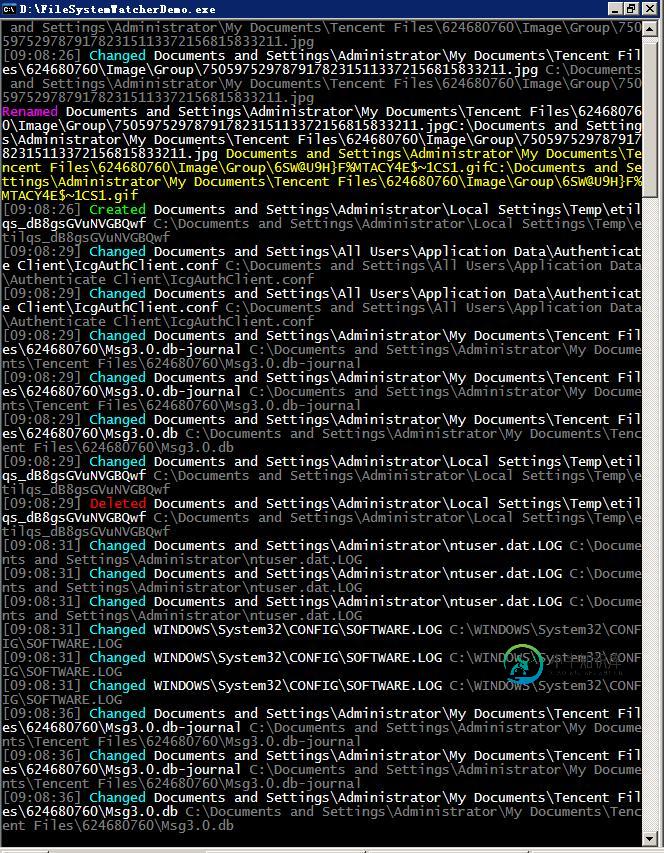
2.或者传递参数,监视某一路径文件变化。如图,监视e盘
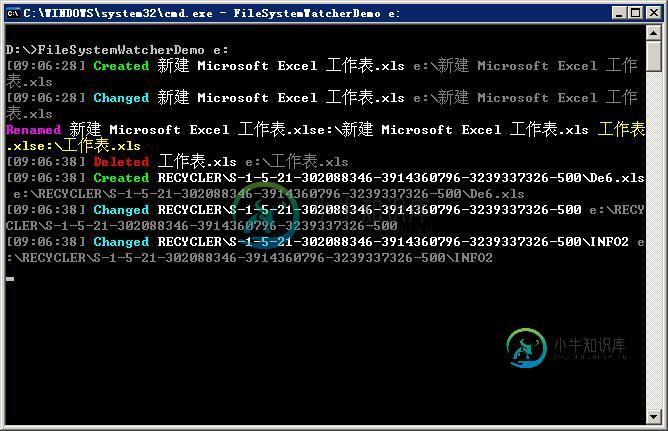
源代码如下:
namespace FileSystemWatcherDemo
{
class Program
{
static void Main(string[] args)
{
//watcher组
FileSystemWatcher[] watchers;
//若未传递参数,则监视所有文件系统,包括CD-ROM(不可用),可移动磁盘(不可用)等
if (args.Length == 0)
{
string[] drivers = Directory.GetLogicalDrives();
watchers = new FileSystemWatcher[drivers.Length];
for (int i = 0; i < drivers.Length; i++)
{
try
{
watchers[i] = new FileSystemWatcher { Path = drivers[i] };
}
catch (Exception ex)
{
Trace.TraceWarning(ex.Message);
}
}
}
else
{
watchers = new FileSystemWatcher[1];
watchers[0] = new FileSystemWatcher { Path = args[0] };
}
foreach (FileSystemWatcher w in watchers)
{
if (w == null) continue;
w.Filter = "*";
w.IncludeSubdirectories = true;
w.EnableRaisingEvents = true;
w.Created += onFileSystem_Changed;
w.Deleted += onFileSystem_Changed;
w.Changed += onFileSystem_Changed;
w.Renamed += watcher_Renamed;
}
Console.ReadLine();
}
#region [ 检测文件是否占用 ]
/// <summary>
/// 检测文件是否占用
/// </summary>
/// <param name="filename"></param>
/// <returns></returns>
static bool IsFileReady(string filename)
{
var fi = new FileInfo(filename);
FileStream fs = null;
try
{
fs = fi.Open(FileMode.Open, FileAccess.Read, FileShare.None);
return true;
}
catch (IOException)
{
return false;
}
finally
{
if (fs != null)
fs.Close();
}
}
#endregion
private static volatile object _lock = true;
static void onFileSystem_Changed(object sender, FileSystemEventArgs e)
{
lock (_lock)
{
Console.ForegroundColor = ConsoleColor.DarkGray;
Console.Write("[");
Console.Write(DateTime.Now.ToString("HH:mm:ss"));
Console.Write("] ");
switch (e.ChangeType.ToString().ToLower())
{
case "created":
//while (!IsFileReady(e.FullPath))
//{
// if (!File.Exists(e.FullPath))
// return;
// Thread.Sleep(100);
//}
Console.ForegroundColor = ConsoleColor.Green;
Console.Write(e.ChangeType);
Console.ForegroundColor = ConsoleColor.White;
Console.Write(" ");
Console.Write(e.Name);
Console.Write(" ");
Console.ForegroundColor = ConsoleColor.DarkGray;
Console.Write(e.FullPath);
break;
case "deleted":
Console.ForegroundColor = ConsoleColor.Red;
Console.Write(e.ChangeType);
Console.ForegroundColor = ConsoleColor.White;
Console.Write(" ");
Console.Write(e.Name);
Console.Write(" ");
Console.ForegroundColor = ConsoleColor.DarkGray;
Console.Write(e.FullPath);
break;
case "changed":
Console.ForegroundColor = ConsoleColor.Cyan;
Console.Write(e.ChangeType);
Console.ForegroundColor = ConsoleColor.White;
Console.Write(" ");
Console.Write(e.Name);
Console.Write(" ");
Console.ForegroundColor = ConsoleColor.DarkGray;
Console.Write(e.FullPath);
break;
}
Console.Write("\r\n");
}
}
static void watcher_Renamed(object sender, RenamedEventArgs e)
{
Console.ForegroundColor = ConsoleColor.Magenta;
Console.Write(e.ChangeType);
Console.ForegroundColor = ConsoleColor.White;
Console.Write(" ");
Console.Write(e.OldName);
Console.Write(e.OldFullPath);
Console.ForegroundColor = ConsoleColor.Yellow;
Console.Write(" ");
Console.Write(e.Name);
Console.Write(e.FullPath);
Console.Write(Thread.CurrentThread.Name);
Console.Write("\r\n");
}
}
}
希望本文所述对大家的C#程序设计有所帮助。
-
本文向大家介绍C#实现获取磁盘空间大小的方法,包括了C#实现获取磁盘空间大小的方法的使用技巧和注意事项,需要的朋友参考一下 本文实例讲述了C#实现获取磁盘空间大小的方法。分享给大家供大家参考。具体实现方法如下: 方法一:利用System.IO.DriveInfo.GetDrives方法来获取 方法二:利用ManagementClass("Win32_LogicalDisk")来获取 希望本文所述对
-
本文向大家介绍shell脚本实现磁盘监控系统,包括了shell脚本实现磁盘监控系统的使用技巧和注意事项,需要的朋友参考一下 利用shell脚本实现每隔60秒磁盘内存数据监控 效果如图: 以上就是shell脚本实现磁盘监控系统的详细内容,更多关于shell 磁盘监控的资料请关注呐喊教程其它相关文章!
-
本文向大家介绍C#的FileSystemWatcher用法实例详解,包括了C#的FileSystemWatcher用法实例详解的使用技巧和注意事项,需要的朋友参考一下 本文实例详述了C#的FileSystemWatcher用法。分享给大家供大家参考。具体用法如下: FileSystemWatcher控件主要功能: 监控指定文件或目录的文件的创建、删除、改动、重命名等活动。可以动态地定义需要监控的文
-
本文向大家介绍Python实现测试磁盘性能的方法,包括了Python实现测试磁盘性能的方法的使用技巧和注意事项,需要的朋友参考一下 本文实例讲述了Python实现测试磁盘性能的方法。分享给大家供大家参考。具体如下: 该代码做了如下工作: create 300000 files (512B to 1536B) with data from /dev/urandom rewrite 30000 ran
-
本文向大家介绍Linux 实现定时文件占用磁盘空间大小操作方法,包括了Linux 实现定时文件占用磁盘空间大小操作方法的使用技巧和注意事项,需要的朋友参考一下 打开定时任务编辑,cent 默认使用vim直接打开。ubutun如果装了多种编辑器第一次打开的时候是指定编辑器的操作。 (3) */1 * * * * sh /root/Shell/monitor.sh 将这一行添加进文件中。表示每隔一分钟
-
本文向大家介绍C#采用递归实现阶乘的方法,包括了C#采用递归实现阶乘的方法的使用技巧和注意事项,需要的朋友参考一下 本文实例讲述了C#采用递归实现阶乘的方法,供大家参考之用。通常来说,如果想实现一个阶乘,比如6 * 5 * 4 * 3 * 2 * 1,首先想到的可能是循环遍历。 如下示例所示: 但以上的阶乘还有一种实现方式:6 * (6-1) * (6-2) * (6-3) * (6-4) * (
-
本文向大家介绍Vmware添加磁盘的方法:扩展磁盘,包括了Vmware添加磁盘的方法:扩展磁盘的使用技巧和注意事项,需要的朋友参考一下 这篇文章介绍了一下如何在Vmare下添加或扩展磁盘并使之有效。 场景 创建Linux时分配磁盘空间随着使用的增加,使用率逐渐升高,此时需要在添加或者扩展一下磁盘。 比如:此Linux(CentOS 7.3)的磁盘为20G,目前已经使用到接近80% 扩展磁盘或者添加
-
本文向大家介绍C#采用HttpWebRequest实现保持会话上传文件到HTTP的方法,包括了C#采用HttpWebRequest实现保持会话上传文件到HTTP的方法的使用技巧和注意事项,需要的朋友参考一下 本文实例讲述了C#采用HttpWebRequest实现保持会话上传文件到HTTP的方法,在项目开发中有一定的实用价值,具体方法如下: 一、前言: 这篇文章翻译来自madmik3 写在 Code

